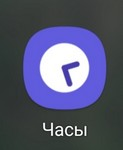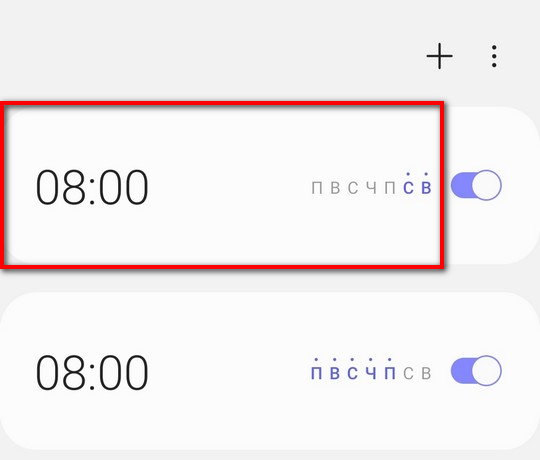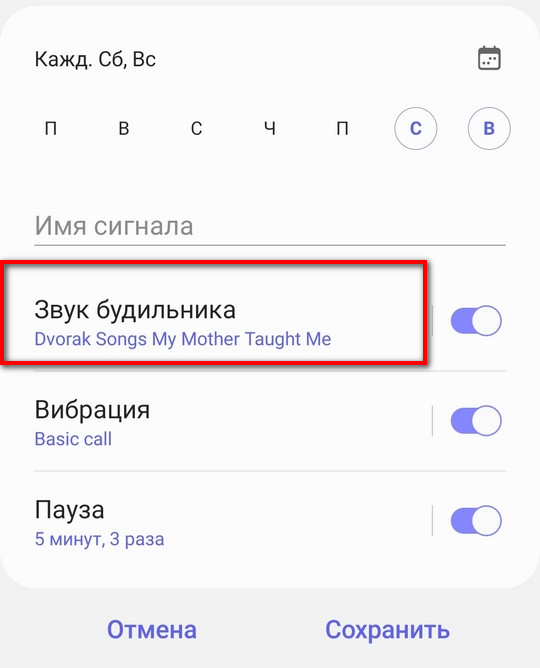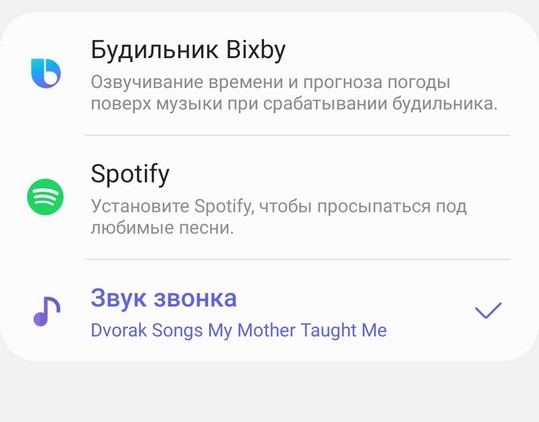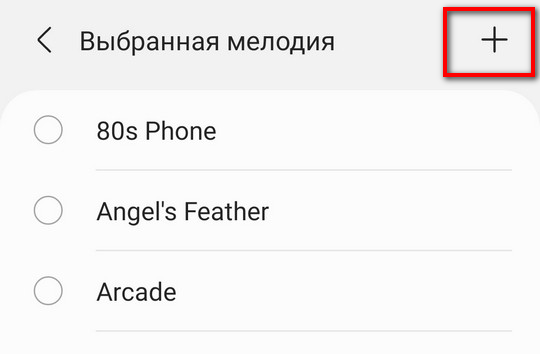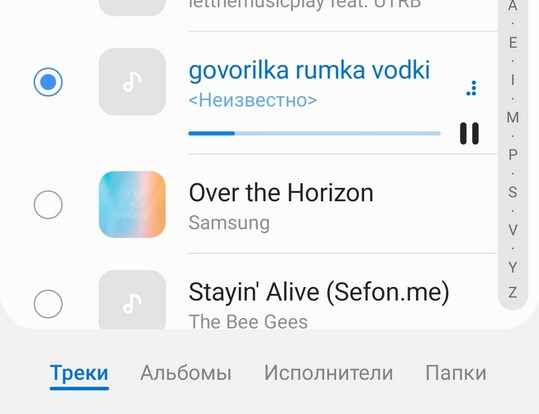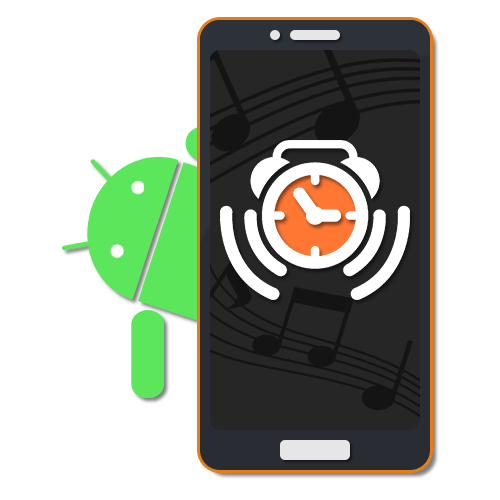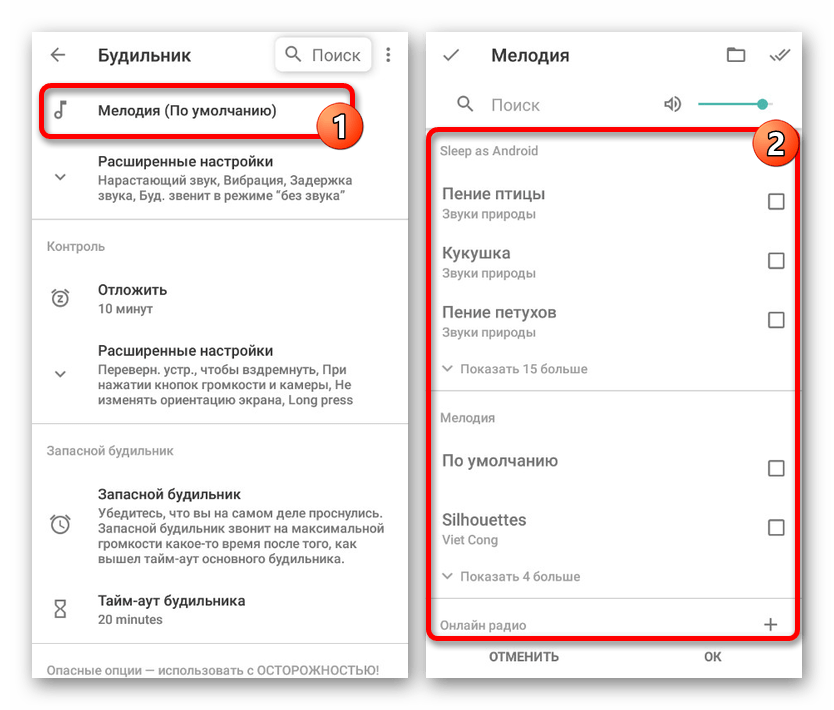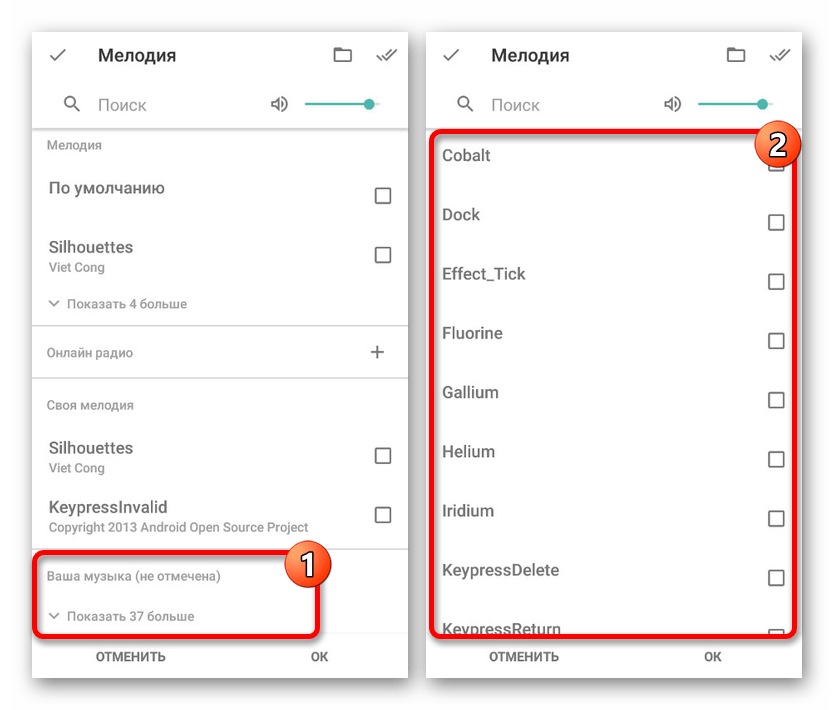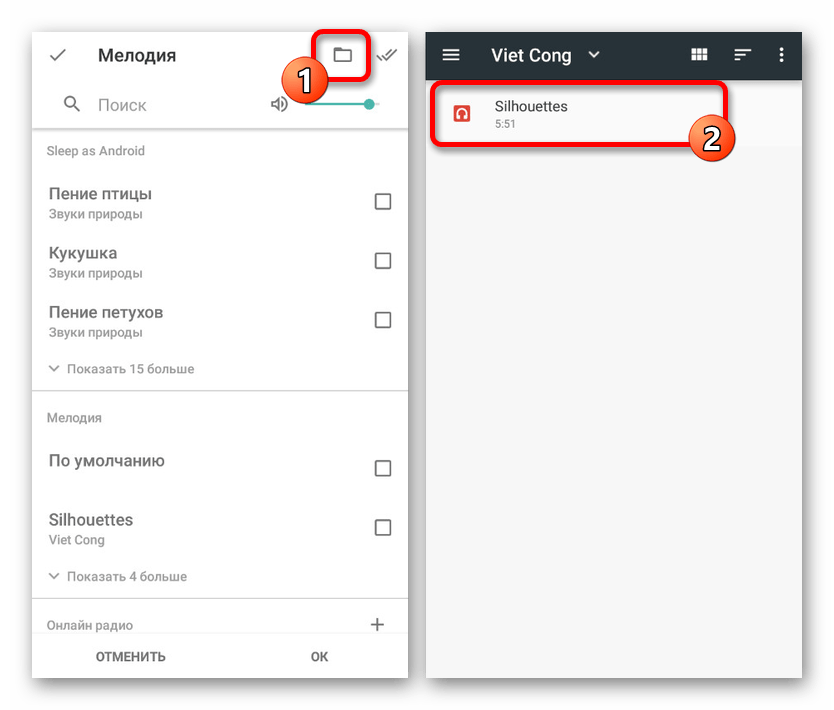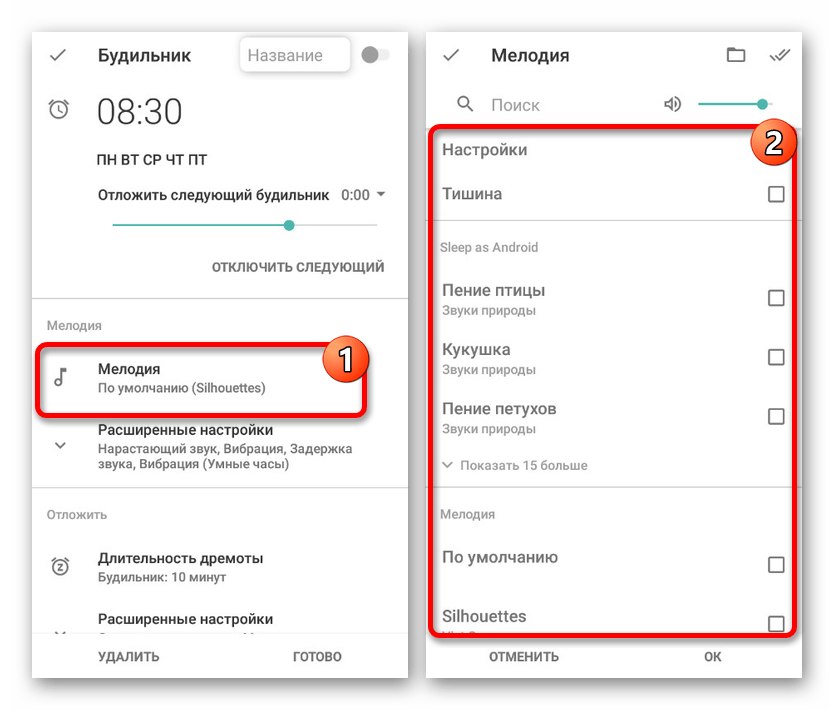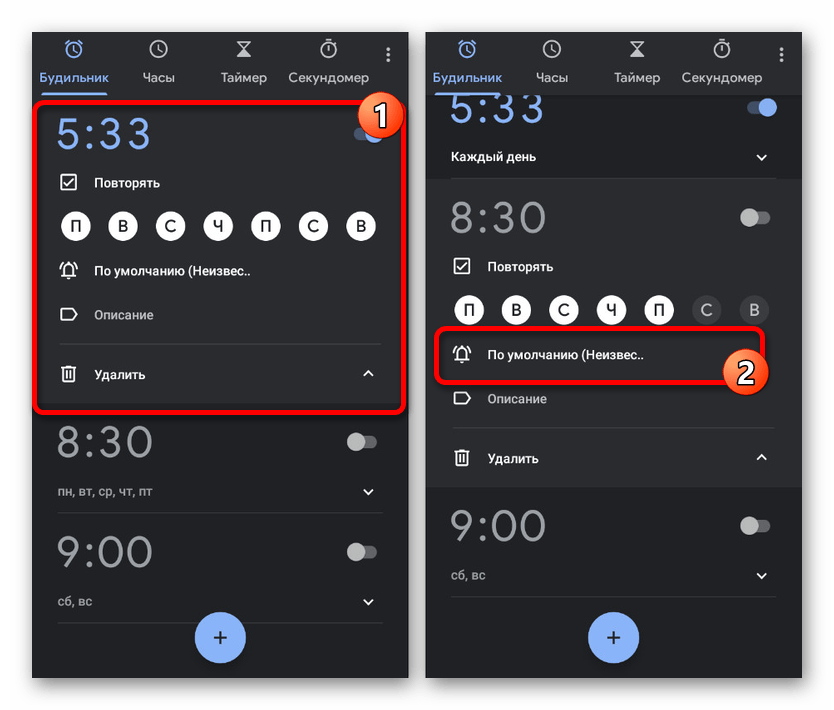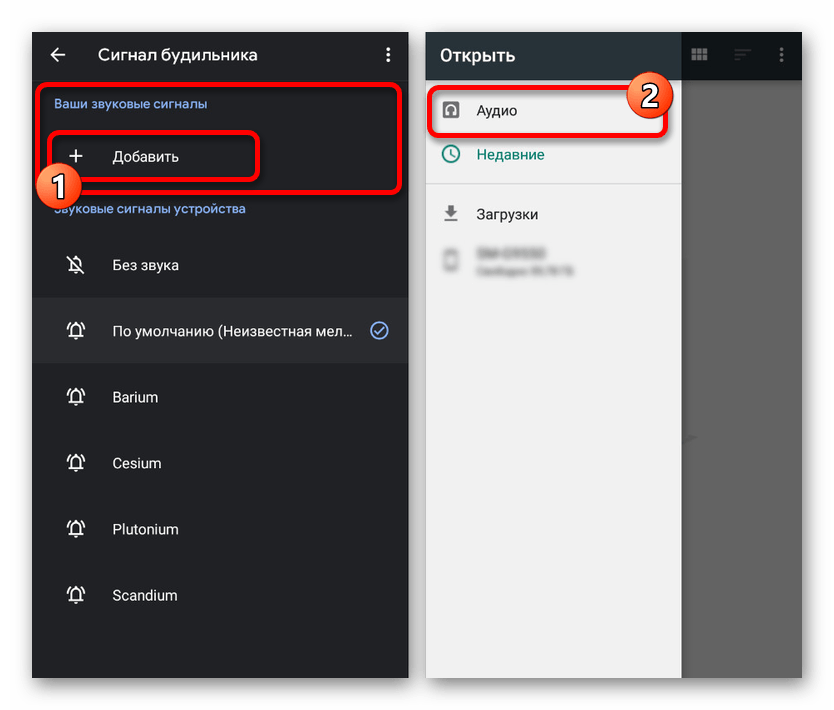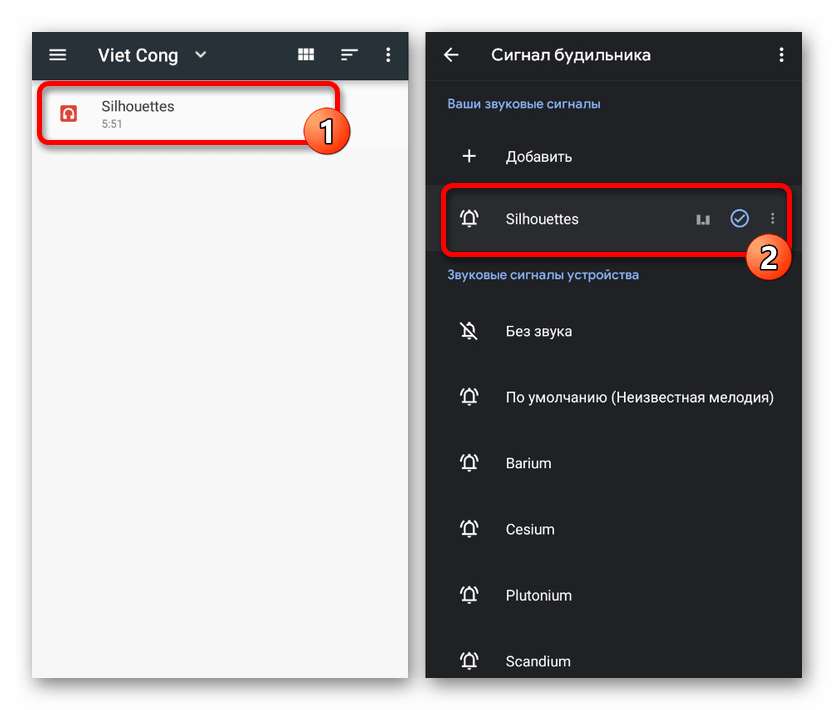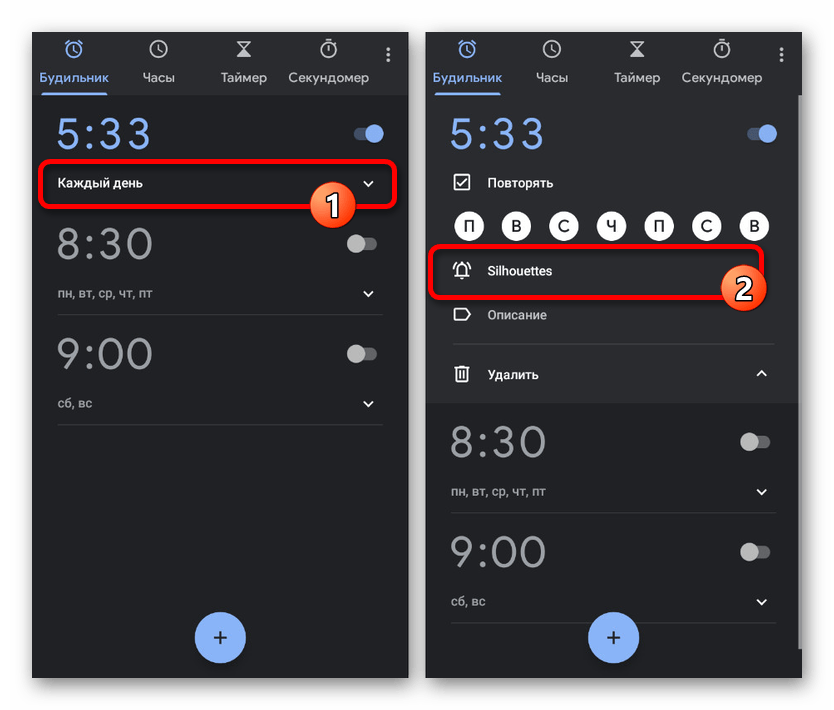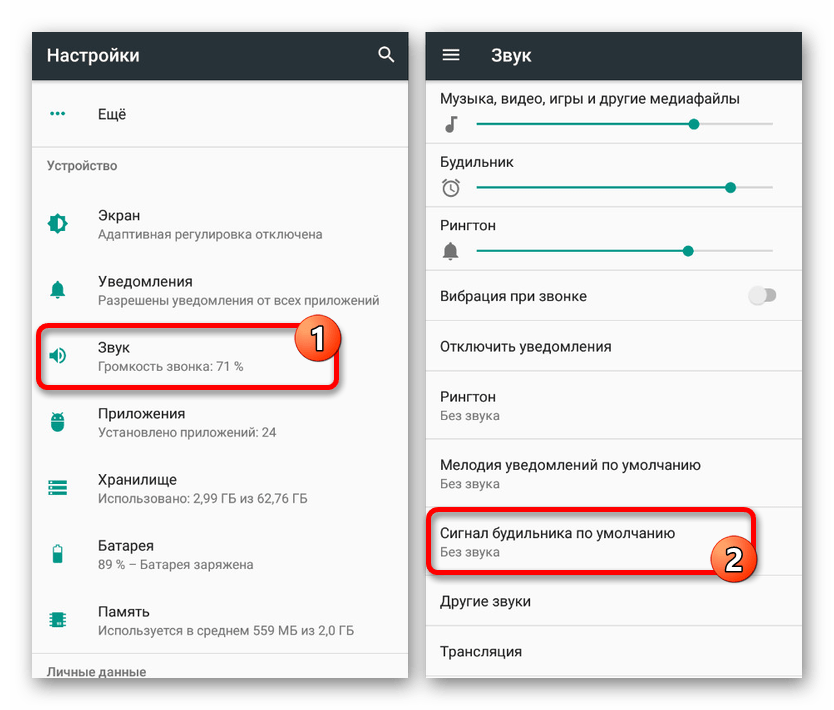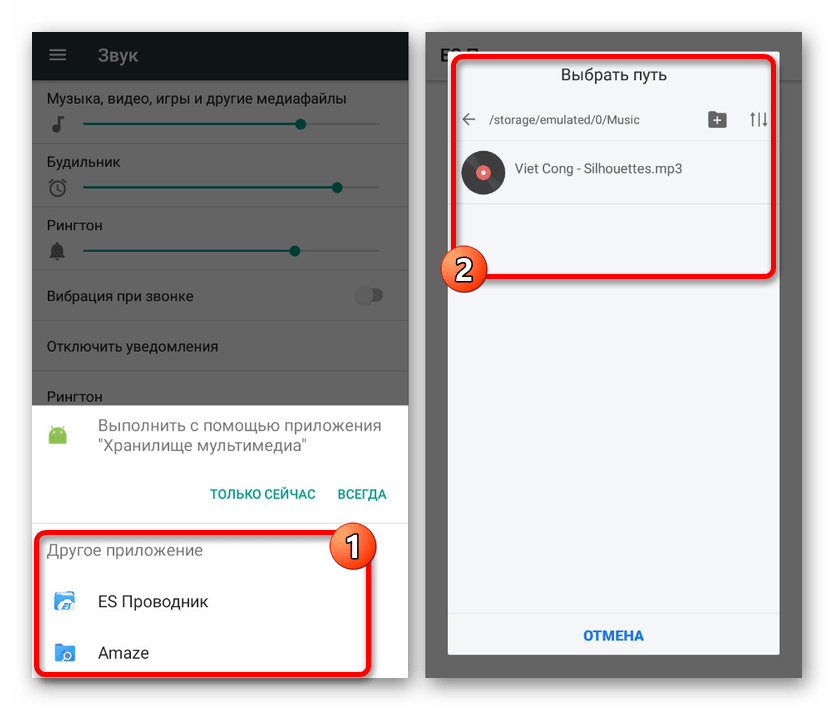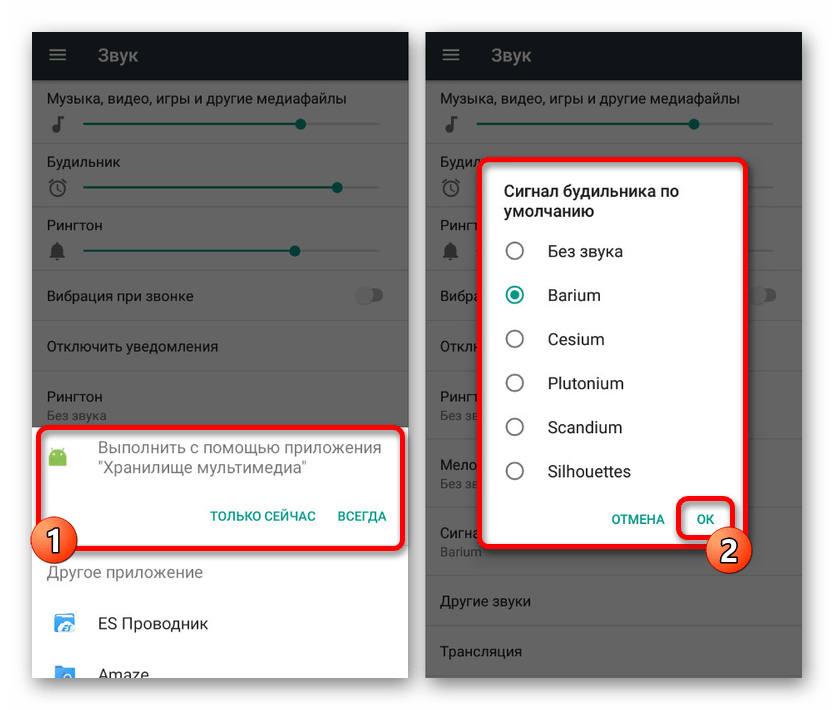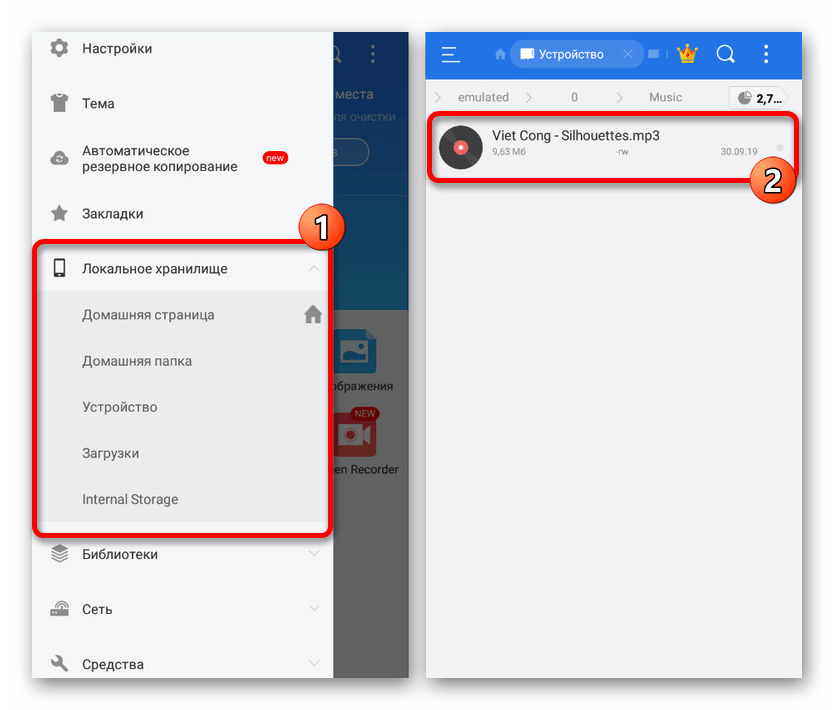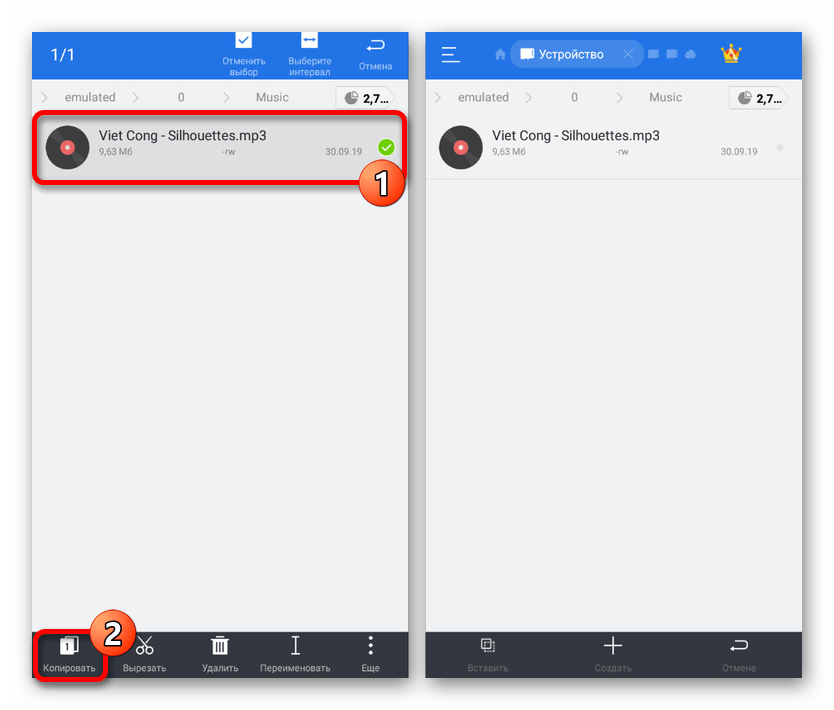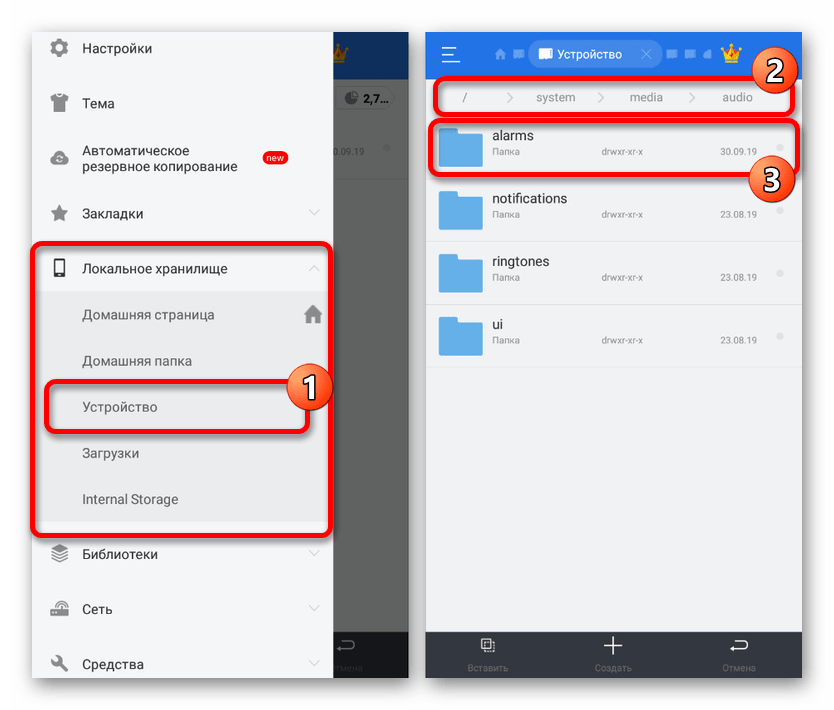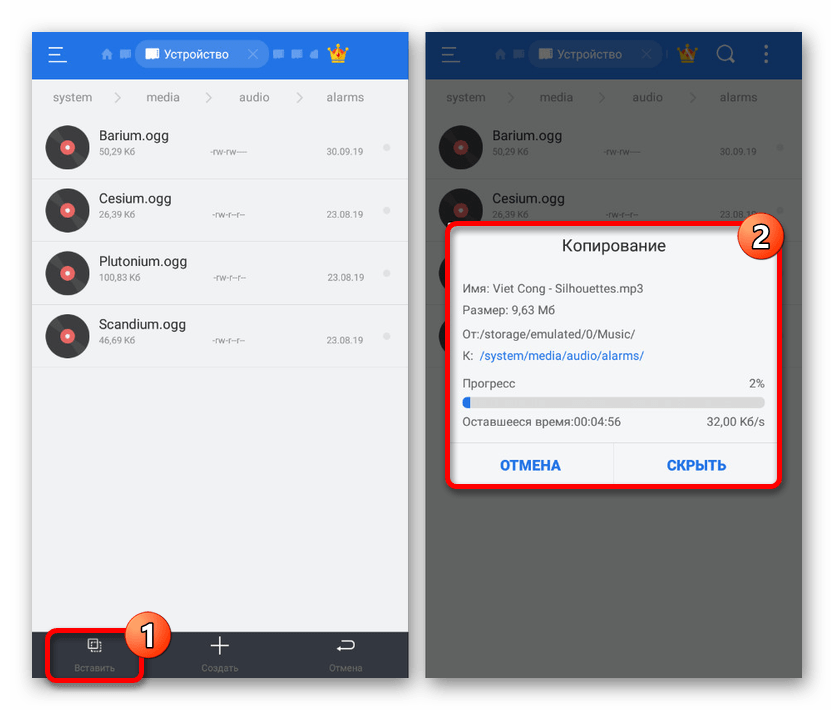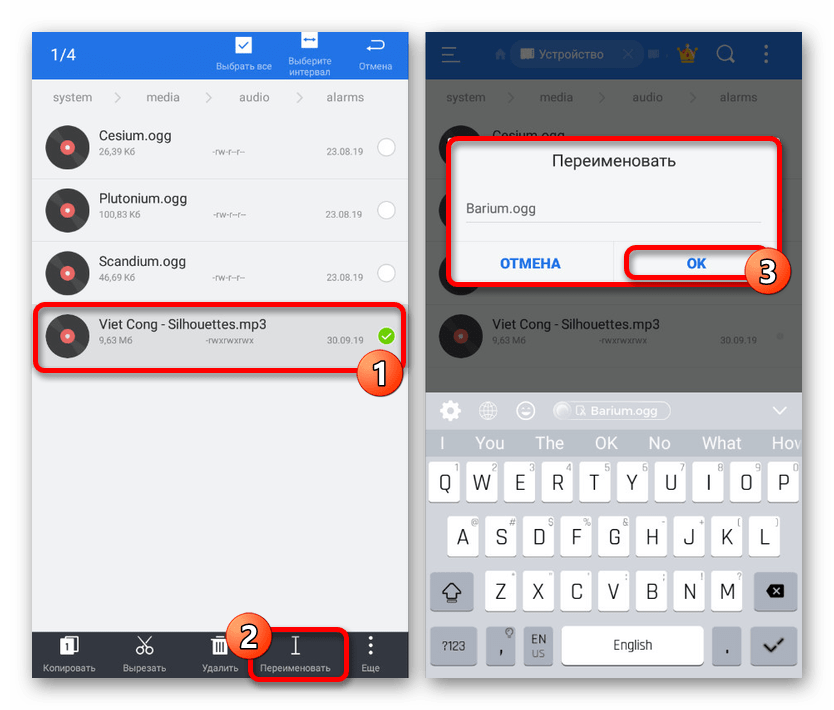Просмотров 2.9к. Опубликовано 2020-04-23
Содержание
- Где находится будильник в Samsung Galaxy?
- Как поставить будильник на телефоне Samsung?
- Как изменить мелодию будильника на Samsung Galaxy?
- Как установить будильник на Samsung Galaxy S9 S10 – пошаговая инструкция
- Видео: Как установить будильник на Samsung Galaxy – пошаговая инструкция
Не знаете, как настроить будильник в телефоне Samsung Galaxy? В статье расскажем, как быстро активировать опцию на любом Android. Стоит начать с того, что в современном мире тяжело жить без гаджетов. Сейчас телефон используют не только для связи. Это устройство заменяет собой механические часы и персональный компьютер. Здесь можно смотреть фильмы, слушать музыку и читать книги.
Одной из популярных функций является будильник. Эта опция установлена по умолчанию и не подлежит удалению. Она информирует пользователя о важном деле. Включить ее достаточно просто. Как это сделать читайте ниже.
Где находится будильник в Samsung Galaxy? 
Несмотря на то, что все смартфоны от одноименного бренда просты в использовании, некоторые пользователи сталкиваются с определенными проблемами. Некоторые разделы управления тяжело найти в памяти Андроида. Предлагаем краткую инструкцию для поиска программы:
- нажимаем на центральную кнопку на телефоне и открываем папку «Главное меню»;
- теперь запускаете программу «Часы», после чего «Будильник
Ещё один вариант отыскать приложение:
- открываем «Панель Управление», она находится на главной странице;
- кликаем на виджет;
- после открытия ищем раздел с датой и временем.
Как поставить будильник на телефоне Samsung? 
Хотите поставить звуковой сигнал, чтобы не проспать на работу или важное событие? Заранее активируйте специальное оповещение. Установить будильник на телефоне Samsung Galaxy достаточно просто. Все гаджеты бренда систематизированы и структурированы. Каждый сможет активировать сигнал за считанные минуты. Для этого:
Единственный нюанс – определить некоторые даты не удастся. Смартфон не обладает такими возможностями. Для таких установок потребуется скачать отдельное приложение с электронного магазина Play Market.
Как изменить мелодию будильника на Samsung Galaxy? 
Одинаковый звук на режиме быстро надоедает. Разработчики бренда позаботились о том, чтобы менять треки для срабатывания. Думаете, как поставить мелодию на будильник на Samsung Galaxy? Существуют несколько способов проведения операции:
- с помощью обычной схемы установок;
- используя дополнительные утилиты и платформы;
- добавляя треки с персональный список мелодий.
Для замены потребуется:
- открыть утилиту «Часы»;
- в новом окне определяем основные параметры и настройки;
- кликаем на строку «Звук сигнала»;
- теперь переходим в различные папки для поиска трека;
- выбираем нужный вариант и подтверждаем действие.
При подключении возникают проблемы с новыми мелодиями. Чаще всего, неполадки связаны с неправильным форматом файла. Для предотвращения ситуации нужно:
- загрузить песню на персональный компьютер;
- конвертировать файл в другой формат;
- соединить мобильный с компьютером с помощью провода;
- скопировать мелодию на карту памяти гаджета;
- заново установить.
Таким образом, можно постоянно менять треки. Помимо этого, ставьте разные мелодии и увеличивать громкость для различных будильников.
Как установить будильник на Samsung Galaxy S9 S10 – пошаговая инструкция
Следуйте этому пошаговому руководству, если вы хотите создать новый сигнал будильника на Samsung Galaxy S9 и S9 +:
- Включите свой Samsung Galaxy S9 и S9 +
- На странице приложения выберите приложение Часы
- Затем нажмите значок плюс, чтобы добавить будильник
- Установить детали будильника
Теперь вы увидите этот набор параметров следующим образом:
- Дата: Выберите дату из календаря
- Время: Нажмите на кнопки со стрелками вверх и вниз на экране, чтобы изменить время вашего будильника. Выберите, будет ли это AM или PM в соответствии с вашими предпочтениями.
- Повтор будильника: выберите дни, когда будильник должен повториться. Вы можете нажать «неделю», чтобы установить его для всех дней недели.
- Имя: маркируйте будильник, чтобы знать, для чего предназначен будильник. Вы можете увидеть это, как только включится ваш будильник.
- Повтор: включите или выключите эту функцию. Затем установите интервал (в наборах минут) и номер повторения (1-3 раза или более)
- Звук будильника: выберите мелодию звонка или аудиофайл, который вы хотите воспроизвести во время будильника.
- Вибрация: Включите или выключите вибрацию и выберите рисунок
Видео: Как установить будильник на Samsung Galaxy – пошаговая инструкция

А что нам мешает запланировать «благоприятное начало дня»?
Есть простое и очень эффективное решение: поставьте на будильник «свою» мелодию. И именно «она» будет встречать Вас на пороге нового дня.
В моей фонотеке есть одна мелодия, которая при каждом её прослушивании даёт стабильный «результат» — переход в спокойное состояние и хорошее настроение.
Это очень известное музыкальное произведение, написанная И.С.Бахом несколько столетий назад. Но как ни поразительно, многие гениальные мелодии остаются, не взирая смену эпох и ритмов жизни, по-прежнему современными, и при их прослушивании вызывают в душе радостное светлое чувство. Это вторая часть Largo Концерта для фортепиано и струнных No.5 фа минор, BWV 1056. (J.S. Bach: Piano Concerto No. 5 in F minor, BWV 1056, II Largo)
Порядок настройки первого будильника был ранее описан в статье «Как включить будильник на смартфоне SAMSUNG.» Для перехода к этой статье нажмите здесь.
Поэтому, мы только опишем порядок выбора собственной музыки со смартфона для ранее настроенного будильника на примере редакционного смартфона SAMSUNG Galaxy A50 под ОС Android 9 Pie. Таким же способом в дальнейшем вы сможете установить собственную мелодию со смартфона и при первой настройке будильника.
Инструкция по установке собственной мелодии с телефона на будильник смартфона Samsung.
1. Для установки собственной музыки на будильник нужно запустить стандартное приложение «Часы» с Экрана Приложений.
2. В разделе «Будильник» приложения «Часы» уже есть настройки будильника «Идём в бассейн 07:10» созданный ранее. Давайте сменим стандартный рингтон по умолчанию из набора мелодий смартфона Samsung на «нашу», под звуки которой мы бы хотели пробуждаться каждое утро.
Для редактирования установленного будильника нужно нажать на строчку «Идём в бассейн 07:10».
3. Теперь мы находимся в разделе настроек будильника «Идём в бассейн 07:10». Нужно нажать на строчку «Звук будильника».
4. Теперь мы перешли в раздел «Звук будильника». Сейчас в настройках звука будильника установлена мелодия «Homecoming». Для выбора собственной музыки для нашего будильника нужно нажать на строчку «Выбранная мелодия».
5. Если мы настраиваем звук будильника в первый раз, то на экране может появиться запрос «Разрешить приложению «Часы» доступ к фото, мультимедиа и файлам на устройстве?». Здесь нужно нажать на кнопку «Разрешить».
6. После этого в разделе «Выбранная мелодия» нужно нажать на кнопку «Плюс в круге» вверху экрана.
7. После этого смартфон перейдёт в раздел «Выбор звука» к спискам мелодий, которые есть на смартфоне. Нам нужно в папке «Classical Favourites — Лучшее эпохи Бароко», найти «нашу» музыку «14 — Bach — Largo From Piano Concerto No. 5» и отметить её нажатием на строчку с названием этой мелодии.
После этого кружочек слева в этой строчке музыки окрасится в синий цвет. Далее для подтверждения выбора новой мелодии нужно нажать на кнопку «Готово» вверху экрана.
8. Возвращаемся в настройки будильника, нажав два раза на кнопку «Назад» в верхней строчке экрана.
Теперь в строчке «Звук будильника» стоит «наша» музыка «Largo From Piano Concerto No. 5».
Для сохранения изменений настроек будильника нужно нажать на кнопку «Сохранить» внизу экрана.
Всё получилось. Теперь каждое утро нас будет пробуждать мелодия, которая всегда вызывает в нашей душе доброе чувство, и поэтому весь день пройдёт в спокойном ровном ритме:
Статьи по данной теме:
— Как включить будильник на смартфоне SAMSUNG.
— Как вынести будильник на экран смартфона SAMSUNG.
Практически каждый человек сталкивался с ситуацией, когда хочется изменить звук будильника на своем телефоне. Кто-то просто устал от стандартной мелодии и хочет поставить что-то другое. Кому-то больше нравится просыпаться под свою музыку. Стандартный будильник на Самсунг довольно сильно может напрягать после нескольких дней. В этой статье расскажу, каким образом можно изменить мелодию будильника на Самсунг на свою или вообще установить будильник из Spotify песен.
Меняем звук будильника на Самсунг
Для того, чтобы изменить мелодию будильника делаем следующее. Находим в списке приложений Часы и открываем его.
Мы попадаем на окно с будильниками. Если это не так, то внизу экрана переключитесь на вкладку Будильник.
Мелодия будильника на Самсунг настраивается индивидуально на каждый будильник. Просто тапаем на будильник, чью мелодию собираемся изменить.
Открылось окно настроек будильника. Чуть ниже находим пункт Звук будильника. Нажимаем на него.
Появится окно, где можно выбрать различные варианты будильников, всего их три.
Будильник Bixby — поверх музыки будут также озвучиваться время и прогноз погоды. В русский язык bixby не умеет, поэтому не очень актуально для нас.
Spotify — если вы пользуетесь приложением Spotify, то выбрав этот пункт, можно связать программы и тем самым вы будете просыпаться под любимые песни (если вы хотите сделать так, чтобы ваши любимые песни быстро стали вас бесить, то это хороший вариант).
Звук звонка — эта настройка предназначена для установки звука будильника на Самсунг, переходим на него.
Попадаем на список мелодий для будильника, которые есть у вас на телефоне. Просто выбираем нужную мелодию, нажав на любой трек, начнется его проигрывание. Если ничего из этого списка вас не устраивает, вы можете установить свою мелодию на будильник в Самсунге, для этого достаточно нажать на кнопку +.
Находим вариант для звука будильника из своей медиатеки и сверху нажимаем кнопку готово.
Вот и все. Будильник на Самсунг настроен на нужную для вас мелодию. Не забудьте также пройтись по остальным будильникам и установить мелодии для них. Во всех новых будильниках, которые вы будете создавать, уже будет установлена ваша мелодия. Работает данный способ практически на всех телефонах Самсунг, будь то А51 или другой. Оболочка на всех телефонах Samsung одинаковая, но может слегка отличаться в деталях.

Вы используете функцию будильника на своем смартфоне? Вы предпочитаете, чтобы вас разбудила песня по вашему выбору, а не звук по умолчанию, который вы найдете на устройстве?
К счастью, вы можете установить мелодию будильника на свой телефон и изменить ее по своему усмотрению.
Ниже мы объясним, как изменить мелодию будильника на Samsung Galaxy A03s.
Но сначала самый простой способ — загрузить и использовать специальный приложение из Play Store, чтобы изменить мелодию будильника. В частности, мы рекомендуем Музыкальный будильник и Тревога полной песни для вашего Samsung Galaxy A03s.
Установка будильника в настройках
Одна из возможностей изменить мелодию звонка — настроить параметры:
- Откройте меню «Настройки» на вашем Samsung Galaxy A03s.
Затем нажмите «Часы».
- Щелкните «Создать тревогу». Теперь вы можете установить время пробуждения.
- В разделе «Тип сигнала тревоги» вы можете выбрать «Вибрация» или «Мелодия». Выберите «Мелодия».
- Нажав на «Сигнал будильника», вы можете выбрать мелодию звонка.
У вас уже есть музыка на вашем Samsung Galaxy A03s? Таким образом, вы можете нажать «Добавить» и выбрать песню для функции будильника. Если нет, вы можете загрузить новые песни через Google Music Play or Spotify.
После этого подтвердите, нажав «ОК» и «Сохранить».
Установка будильника с помощью приложения
Мы рекомендуем вам использовать приложение для установки сигнала пробуждения. Одно из таких приложений, например, ApowerManager.
Вы можете найти это приложение здесь, на Гугл игры и веб-браузер.
- Сначала запустите программное обеспечение и подключите Samsung Galaxy A03s к компьютеру через USB-кабель.
- Ваш телефон распознается компьютером автоматически.
Затем щелкните вкладку «Музыка» на панели выбора.
- Теперь вы увидите все музыкальные файлы, доступные на вашем Samsung Galaxy A03s. Нажмите на песню по вашему выбору, чтобы выбрать ее.
- Затем нажмите «Установить мелодию», а затем «Будильник».
If у вас еще нет музыкальных файлов на вашем Samsung Galaxy A03s, вы можете перенести их со своего компьютера на смартфон, чтобы потом использовать их в качестве мелодии будильника, мелодии звонка или мелодии уведомлений. Чтобы узнать, как именно это работает, вы можете просто скачать приложение для передачи ваших любимых песен.
Мы надеемся, что помогли вам изменить мелодию будильника на вашем Samsung Galaxy A03s.
Тебе нужно больше? Наша команда экспертов и увлеченных могу помочь тебе.
Как поставить музыку на будильник на андроид-устройстве
Звук будильника скачать на андроид возможно, воспользовавшись Глобальной сетью. Чтобы поставить трек, который будет срабатывать каждый раз после включения системного приложения, можно воспользоваться следующим алгоритмом:
- Пользователю потребуется открыть браузер, который установлен на смартфоне. Соответствующий значок можно найти на рабочем столе устройства. Обычно это Google Chrome или Yandex. Этот софт предустановлен на телефон изначально.
- Скачать необходимую песню, забив её название в поисковик.
- После установки трек окажется в папке «Загрузки».
- Теперь нужно зайти в настройки девайса и найти там строчку «Будильник», после чего кликнуть по ней. Запустятся настройки системного приложения. Как правило, здесь есть несколько функций, которые можно подкорректировать.
- Пользователю необходимо найти раздел «Мелодия», затем перейти в пункт «Настройка мелодии по умолчанию».
- После выполнения предыдущего действия откроется окно, в котором нужно выбрать музыку из списка, что присутствует на внутреннем хранилище гаджета.
- На последнем этапе понадобится подтвердить действие нажатием кнопки «Ок».
Стандартные рингтоны будильника на операционной системе Android
Обратите внимание! При работе будильника выбранная песня будет играть до тех пор, пока пользователь не выключит приложение. Скачать музыку на будильник на телефон андроид не составит труда.
Где находится будильник в Хоноре и Хуавей?
Несмотря на то, что все смартфоны от одноименного бренда просты в использовании, некоторые пользователи сталкиваются с определенными проблемами. Некоторые разделы управления тяжело найти в памяти Андроида. Предлагаем краткую инструкцию для поиска программы:
- нажимаем на центральную кнопку на телефоне и открываем папку «Главное меню»;
- теперь запускаете программу «Часы», после чего «Будильник».
Ещё один вариант отыскать приложение:
- открываем «Панель Управление», она находится на главной странице;
- кликаем на виджет;
- после открытия ищем раздел с датой и временем.
Где находятся стандартные звуки будильника на андроиде
Где будильник на андроиде и как его включить
Чтобы увидеть перечень всех стандартных мелодий для будильника, потребуется выполнить несложные действия:
- Сначала надо нажать на значок часов, расположенный на рабочем столе телефона.
- После открытия в верхней части окна будут показаны три вкладки: секундомер, часы и будильник. Здесь нужно выбрать последний раздел, щёлкнув по нему.
- Далее необходимо зайти в настройки будильника, нажав на три точки, которые находятся в углу дисплея.
- После выполнения предыдущего действия перед пользователем откроется меню параметров для будильника.
- Из списка нужно нажать на строчку «Мелодия по умолчанию». Откроется меню стандартных звуков, которые можно изменить при желании.
К сведению! На более ранних версиях андроид всего несколько предустановленных мелодий. Начиная с Android 8.0, их число увеличилось до 20 шт. В современных версиях их количество может достигать 50 шт.
Как работать с будильником
Активация будильника в 9 часов каждый день
Шаг 2. Выбираем нужное время активации. В нашем случае, это 9 часов.
Шаг 3. Переходим в раздел «Повтор» и устанавливаем те дни, в которые будильник должен срабатывать. В нашем случае, нужно выбрать все дни.
Шаг 4. Дополнительно можете указать название будильника, написав туда всё, что угодно. Также можете или просто выбрать любой понравившийся системный звук. В конце нужно просто нажать кнопку «Сохранить», которая находится в правом верхнем углу.
Активация будильника один раз в 6 часов
Шаг 1. Заходим в режим создания будильника.
Шаг 2. Устанавливаем нужное время активации будильника. Для нашего случая — это 6 часов утра.
Шаг 3. Указываем дополнительные настройки, если в этом есть необходимость, и нажимаем кнопку «Сохранить», которая располагается в верхнем правом углу экрана.
Активация будильника с понедельника по пятницу в 9 часов
Шаг 1. Заходим в режим создания будильника.
Шаг 2. Устанавливаем время активации будильника на 9 часов.
Шаг 3. Переходим в раздел «Повтор», чтобы выбрать дни активации будильника. Для нашего случая нужно выбрать все дни с понедельника по пятницу.
Шаг 4. Делаем установку всех необходимых дополнительных настроек, и нажимаем кнопку «Сохранить» в правом верхнем углу экрана.
Настройка «Режим сна»
Раздел «Режим Сна»
На главной странице нужно указать количество времени, которое вы хотите спать каждый день, а также время отбоя и пробуждения. Делается это простым передвижением иконок по таблоиду часов. Давайте установим, например, следующий интервал:
После этого нужно перейти в раздел «Параметры» для более гибкой настройки данного режима. Кнопка «Параметры» находится в левом верхнем углу экрана.
Здесь можно выбрать дни недели, когда нужно активировать «Режим сна», за какое время до отбоя нужно напоминать о нём, установить мелодию будильника, а также настроить громкость звука. Я решил установить следующие настройки для своего режима сна:
Настройки «Режима сна»
Установка своей мелодии на будильник в андроиде
Как поставить музыку на звонок на айфон — смена на скачанную
Процесс выполнения данной процедуры во многом схож с установкой скачанной из Интернета песни. Отличие в том, что скачивать ничего не нужно. Достаточно просто выбрать трек из списка установленных на девайсе. Существует несколько методов выполнения поставленной задачи. О самых распространённых и эффективных из них пойдёт речь далее.
Через Sleep as Android
В Google Play Market существует большое количество программ, предназначенных для управления работой будильника. Sleep as Android — одно из них. Чтобы замена стандартных рингтонов осуществилась через этот софт, необходимо выполнить несколько простых действий:
- Скачать программу и установить её.
- Запустить софт, предоставив ему все нужные разрешения.
- На этом этапе пользователю нужно будет открыть настройки программы и перейти во вкладку «Установка своей мелодии», после чего выбрать трек из тех, что уже есть на телефоне.
Данное приложение скачивается на бесплатной основе с Гугл Плей Маркет и может быть установлено в течение нескольких секунд.
Важно! На более ранних версиях операционной системы подобный софт не запустится.
Sleep as Android имеет несколько отличительных особенностей, благодаря которым многие пользователи предпочитают именно его:
- появится возможность отслеживать циклы своего сна. Софт ведёт подробную статистику и по истечении семи дней предлагает варианты режимов, которые подойдут для пользователя;
- возможность поменять мелодии будильника, устанавливать собственные, а также те, что скачаны из Сети. У данного приложения есть своя база рингтонов;
- наличие простого и понятного интерфейса;
- присутствуют встроенный таймер, часы, а также шагомер;
- низкое энергопотребление. Несмотря на расширенный функционал, софт практически не тратит заряд аккумулятора.
Через стандартные Часы
Процесс осуществления данной процедуры выглядит следующим образом:
- Открыть иконку часов на рабочем столе гаджета.
- Далее пользователю понадобится зайти в параметры часов и выбрать пункт «Мелодия по умолчанию».
- Открыть меню дополнительных возможностей.
- Нажать на кнопку «Выбрать мелодию с карты памяти».
- Нажать на необходимую мелодию. После этого она установится по умолчанию и будет звучать при каждой работе будильника.
Эту несложную процедуру можно осуществить и через настройки девайса. О том, как это сделать, будет рассказано далее.
Через настройки телефона
Этот процесс во многом схож с предыдущим. Для настройки можно воспользоваться следующим алгоритмом:
- Пользователь должен зайти в настройки своего гаджета, кликнув по соответствующему значку.
- Здесь потребуется найти пункт «Приложения» и нажать на строчку «Все приложения». После выполнения вышеуказанных действия на экране телефона появится весь софт, установленный на девайсе.
- Найти строку «Часы» и щёлкнуть по ней. Появится окно, где будут представлены основные сведения о данном софте.
- Нажать на параметр «Добавить мелодию».
- Выбрать нужный рингтон из внутреннего хранилища смартфона и подтвердить действие, согласившись с предупреждением.
Инструкция по замене
В любом Андроиде меню похожие, поэтому смысл инструкции будет примерно одинаковый для всех версий операционной системы. Но в этой статье мы будем использовать Xiaomi Redmi 4A, у которого стоит шестой Андроид с оболочкой MIUI. Итак, начнём.
Для начала заходим в настройки, листаем немного вниз, и выбираем пункт «Звук и вибрация».
Далее, выбираем пункт «Мелодия будильника».
Здесь мы видим список стандартных мелодий, из которых мы можем выбрать любую понравившуюся, и поменять её.
Чтобы добавить другую мелодию или песню, нужно нажать на плюсик в правом нижнем углу. Появится список проводников, через который можно найти подходящий трек, и установить свою мелодию на будильник.
Вот и всё. А теперь разберём пару сторонних приложений-будильников, и первым у нас будет Alarmy.
Будильник Alarmy – приложение от разработчика Delight Room Co., Ltd. Количество скачиваний перевалило за отметку в 5 000 000, из которых пол миллиона положительных отзывов, а общая оценка составила 4,7. Ссылка на скачивание будет в конце статьи.
Как установить будильник на Samsung Galaxy S9 S10 – пошаговая инструкция
Следуйте этому пошаговому руководству, если вы хотите создать новый сигнал будильника на Samsung Galaxy S9 и S9 +:
- Включите свой Samsung Galaxy S9 и S9 +
- На странице приложения выберите приложение Часы
- Затем нажмите значок плюс, чтобы добавить будильник
- Установить детали будильника
Теперь вы увидите этот набор параметров следующим образом:
- Дата: Выберите дату из календаря
- Время: Нажмите на кнопки со стрелками вверх и вниз на экране, чтобы изменить время вашего будильника. Выберите, будет ли это AM или PM в соответствии с вашими предпочтениями.
- Повтор будильника: выберите дни, когда будильник должен повториться. Вы можете нажать «неделю», чтобы установить его для всех дней недели.
- Имя: маркируйте будильник, чтобы знать, для чего предназначен будильник. Вы можете увидеть это, как только включится ваш будильник.
- Повтор: включите или выключите эту функцию. Затем установите интервал (в наборах минут) и номер повторения (1-3 раза или более)
- Звук будильника: выберите мелодию звонка или аудиофайл, который вы хотите воспроизвести во время будильника.
- Вибрация: Включите или выключите вибрацию и выберите рисунок
( 1 оценка, среднее 5 из 5 )
Содержание
- Установка мелодии на будильник
- Способ 1: Sleep as Android
- Способ 2: Стандартные «Часы»
- Способ 3: Настройки телефона
- Способ 4: Подмена мелодии
- Заключение
- Вопросы и ответы
Для большинства пользователей современных Android-устройств смартфон выступает не только средством выхода в интернет и связи с друзьями, но и в качестве будильника. Подобная функция имеет массу внутренних настроек, позволяющих изменить время звонка, включить автоматический повтор, мягкое пробуждение и, конечно же, выбрать мелодию из локальной библиотеки. В ходе сегодняшней инструкции мы расскажем о процессе установки стандартных мелодий и своей музыки на будильник, используя сразу несколько способов.
Установка мелодии на будильник
Чтобы установить мелодию на будильник, в настоящее время существует несколько способов, сводящихся как к стандартным средствам системы, так и к сторонним приложениям. Мы постараемся уделить внимание обоим случаям, но делая наибольший акцент именно на встроенных функциях. К тому же более подробно с приложениями-будильниками предлагаем ознакомиться в отдельном обзоре по следующей ссылке и по необходимости воспользоваться в качестве альтернативы, так как программы обладают в основном похожими настройками.
Читайте также: Приложения-будильники для Android
Способ 1: Sleep as Android
За счет поддержки большинства версий Android, совместимости с умными часами и наличия множества других функций для контроля за будильником и различными таймерами, данное приложение является одним из самых востребованных в своем роде. При этом здесь, равно как и в «Часах» от Google, можно устанавливать пользовательские композиции в качестве сигнала для пробуждения.
Скачать Sleep as Android
- После скачивания и запуска в правом верхнем углу начального экрана воспользуйтесь значком с шестеренкой. В открывшихся параметрах необходимо выбрать «Будильник».
- Теперь коснитесь строки «Мелодия (По умолчанию)» и выберите запись. В отличие от большинства аналогов и стандартных «Часов» здесь изначально представлено множество стилизованных вариантов.
Произвести выбор пользовательских аудиофайлов можете, воспользовавшись блоком «Ваша музыка» в нижней части страницы. Здесь находятся все композиции, найденные на устройстве, будь то стандартные сигналы или полноценные MP3 из локальной библиотеки.
- Чтобы выбрать конкретную музыку, в правом верхнем углу экрана тапните по иконке с папкой и через файловый менеджер найдите композицию.
- После этого аудио будет добавлено в список «Мелодия» и может быть выбрано. Нажмите кнопку «ОК» в нижней части страницы для закрытия настроек.
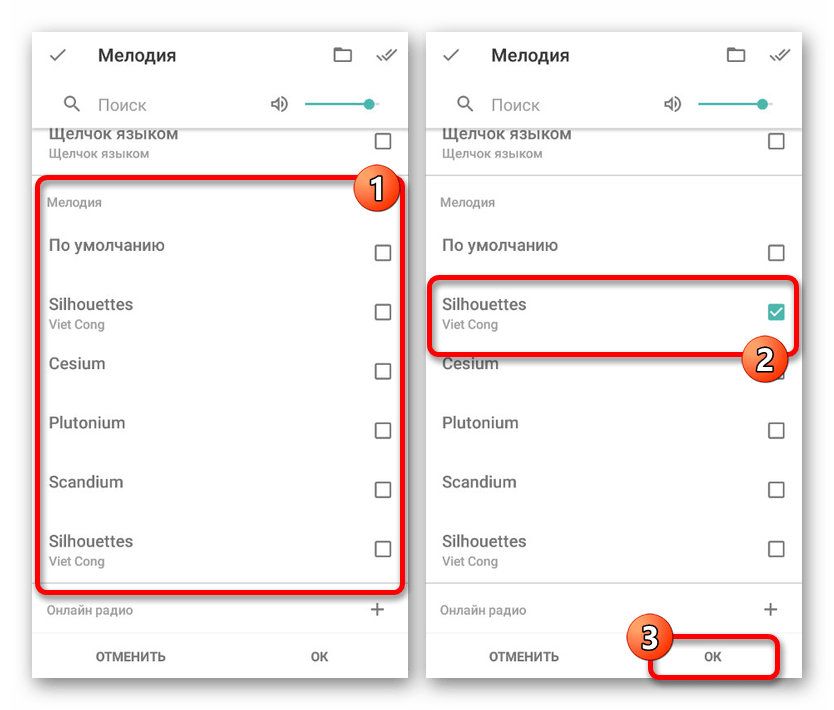
Отдельные будильники
- Кроме как для всех таймеров сразу, выбрать музыку можно для отдельных вариантов. Для этого на начальной странице нажмите «Установить будильник» и выберите нужный пункт.
- Для изменения в блоке «Мелодия» тапните по одноименному пункту и выберите композицию по аналогии с вышеизложенной инструкцией. Главное же отличие в данном случае сводится к возможности включения режима тишины.
Как видно, приложение достаточно просто в управлении и позволяет изменить сигнал за несколько действий. Эффективность ПО также подчеркивает высокая оценка на официальной странице в Плей Маркете и множество положительных отзывов.
Способ 2: Стандартные «Часы»
Приложение «Часы», как правило, по умолчанию установлено на смартфоны с пятой и выше версиями операционной системы Android и выступает основным средством для работы с различными таймерами. С его помощью можно детально контролировать работу будильника, четко планируя время сигнала. Как и в прочем похожем ПО, здесь присутствуют параметры изменения музыки из стандартной библиотеки или пользовательских медиафайлов.
Скачать Часы из Google Play Маркета
- Для начала откройте «Часы», используя соответствующую иконку в меню приложений. Если они по каким-то причинам отсутствуют на телефоне по умолчанию, можете произвести загрузку с официальной страницы в Плей Маркете.
- После запуска с помощью панели в верхней части экрана перейдите на вкладку «Будильник» и здесь воспользуйтесь кнопкой с пиктограммой «+». Это позволит открыть окно с основными настройками будущего таймера пробуждения.
- Выставив нужное время и нажав кнопку «ОК», вы увидите, что на странице с «Будильниками» появится новая запись. Теперь, чтобы перейти к более подробным параметрам, тапните по значку со стрелочкой под часами и выберите все необходимые настройки.
- Здесь надо нажать по строке с подписью «По умолчанию» рядом с иконкой колокольчика. Сказанное точно так же относится ко всем стандартным вариантам.
На следующем шаге будет представлена скромная библиотека со стандартными сигналами, каждый из которых можно выбрать и прослушать, коснувшись соответствующей строки. Кроме того, «Часы» работают совместно с Google Play Музыкой, что значительно упрощает добавление аудиозаписей.
- Чтобы произвести добавление пользовательской музыки, тапните по кнопке «Добавить» в блоке «Ваши звуковые сигналы» и воспользуйтесь файловым менеджером для поиска нужной записи в памяти смартфона. Лучше всего заранее перевести аудио в совместимый формат MP3, так как приложение распознает лишь некоторые расширения.
- Для выбора музыки достаточно коснуться строки, после чего она появится на странице «Сигнал будильника» в блоке «Ваши звуковые сигналы» и будет автоматически выбрана. Завершить настройку можно, попросту воспользовавшись стрелочкой «Назад» в шапке страницы.
При повторном просмотре настроек определенного варианта композиция в строке с мелодией изменится на ранее выбранную музыку. На этом процедуру изменения можно считать завершенной.
К сожалению, через глобальные «Настройки» приложения можно менять только основные параметры, в то время как изменить стандартную мелодию для всех будильников сразу не получится.

Среди плюсов программы особенно заметна стабильность в работе на всех поддерживаемых устройствах вне зависимости от производителя, гарантируя четкое срабатывание сигнала в установленное время. Вдобавок к этому приложение обладает синхронизацией с прочими сервисами Google вроде Ассистента и может использоваться в качестве средства настройки умных часов Wear OS.
Способ 3: Настройки телефона
На большинстве современных Android-устройств в системных «Настройках» также присутствуют параметры, позволяющие поменять мелодию будильника. Мы рассмотрим только один вариант операционной системы седьмой версии, но вам стоит учитывать, что на разных телефонах пункты могут или отсутствовать вовсе, или иметь другое расположение.
- Разверните классическое приложение «Настройки» и в блоке «Устройство» выберите пункт «Звук». Здесь, в свою очередь, необходимо нажать по строке «Сигнал будильника по умолчанию».
- В блоке с приложениями для данного параметра выберите любой файловый менеджер и найдите нужный файл в памяти телефона. Для выбора тапните по строке с названием композиции.
- Если вы хотите выбрать одну из стандартных мелодий, открывать параметры следует с помощью «Хранилища мультимедиа» и в появившемся окне определиться с вариантом. Библиотека Android довольно скромная в плане разнообразия и потому все же лучше добавить пользовательское аудио.
- При успешном изменении название выбранной музыки отобразится под строкой «Сигнал будильника». Теперь «Настройки» можете закрыть и проверить работоспособность, установив тестовый будильник.
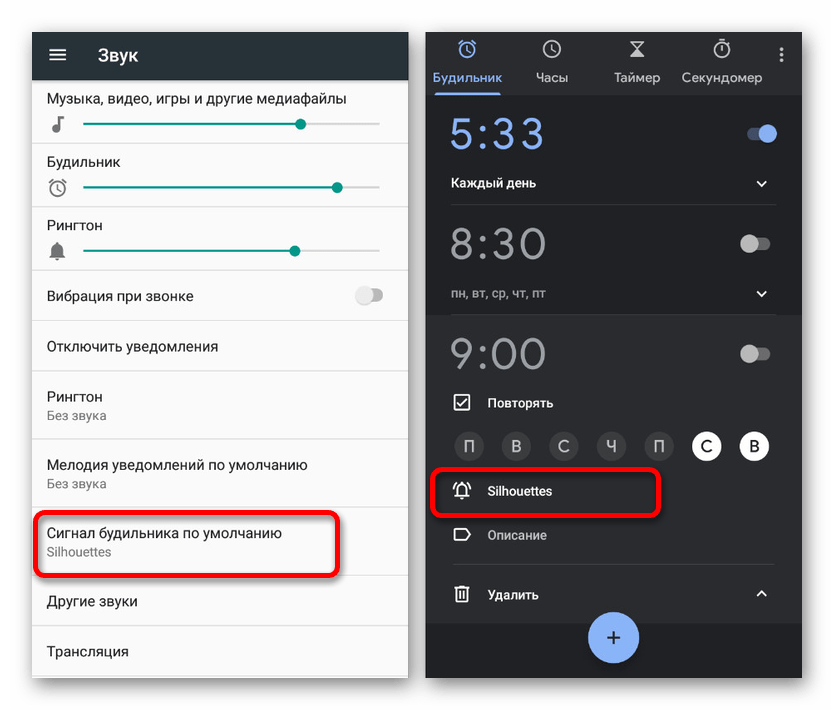
Подобный подход позволяет установить музыку на будильник в минимальное количество действий, используя привычную программу для работы с файлами. К тому же если поменять музыку подобным образом, приложение «Часы» и прочие аналоги при выборе мелодии «По умолчанию» будут использовать именно выбранный вами вариант, тем самым существенно помогая произвести глобальное изменение.
Читайте также: Использование «Тихого» режима на Android
Способ 4: Подмена мелодии
Данный способ в рамках настоящей статьи является всего лишь дополнением к предыдущим методам и, возможно, вспомогательным средством для некоторых сторонних приложений. Заключается он в подмене стандартных мелодий будильника на нужную музыку в системной папке операционной системы. Это позволит использовать пользовательские композиции через «Настройки», где отсутствует возможность выбора медиа через файловый менеджер.
- Первым делом изучите статью по добавлению рут-прав на телефоне и после этого установите приложение с возможностью обработки системных файлов. Рекомендованным вариантом является ES Проводник с включенной функцией «Root-проводник».
Подробнее: Как получить root-права на Android
- Через главное меню разверните блок «Локальное хранилище» и перейдите в место, где хранится нужная вам композиция для будильника. Песня может быть в любом формате, однако лучше всего использовать MP3 или OGG.
- Коснитесь и удерживайте аудиозапись до тех пор, пока на экране не появится вспомогательное меню. После этого нажмите кнопку «Копировать» или «Вырезать».
- В таком режиме через меню приложения перейдите в раздел «Устройство» и выберите папку «System». Дальше перейдите по следующему пути:
/system/media/audio/alarms.
Примечание: Можете дополнительно скопировать папку со стандартными звуками будильника в другое место, чтобы в случае необходимости можно было сделать резервной восстановление.
- Находясь в директории «Alarms», используйте кнопку «Вставить» на нижней панели, чтобы добавить ранее скопированную музыку. Процедура займет некоторое время.
- Теперь среди стандартных мелодий выберите заменяемую, запомните или скопируйте название, включая расширение, и нажмите «Удалить». В нашем случае будет произведена замена «Barium.ogg».
- Завершив удаление, снова выберите недавно добавленную музыку и нажмите кнопку «Переименовать». В текстовое поле добавьте название удаленной мелодии, включая формат, чтобы получилось так же, как в нашем примере.
- Нажмите кнопку «ОК» для сохранения и дождитесь завершения процедуры. После этого ваша композиция будет отображаться в качестве одной из стандартных мелодий и может быть установлена через любое приложение или «Хранилище мультимедиа» в «Настройках» смартфона.

Единственной трудностью, как можно заметить, является необходимость получения рут-прав для доступа к системной папке через файловый менеджер. В остальном же со способом практически не возникает проблем даже в случае изменения формата файла во время переименования, а не с помощью специальных приложений.
Заключение
Представленных способов должно быть достаточно для установки будильника на любом Android-устройстве, будь то планшет или смартфон с различными версиями операционной системы. Если с какими-то методами возникают трудности, что маловероятно, обязательно пробуйте комбинировать несколько вариантов.